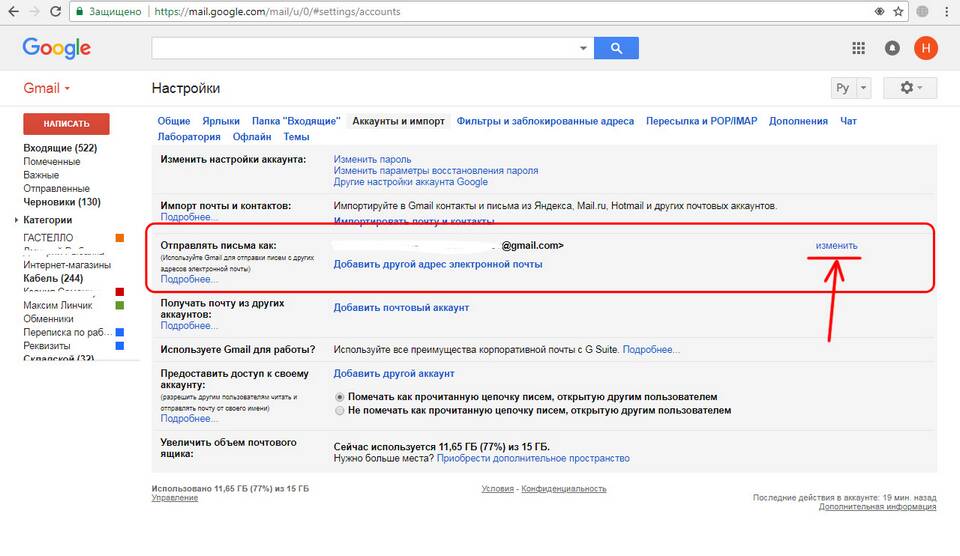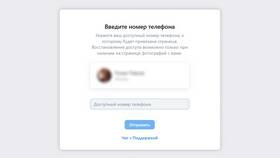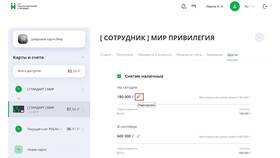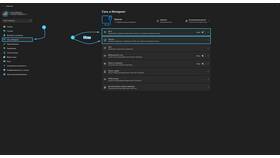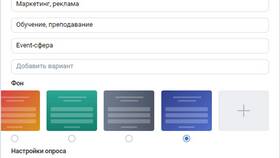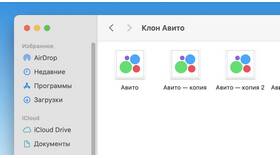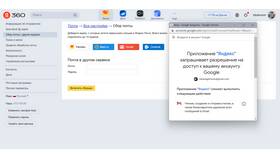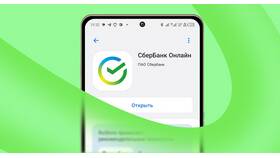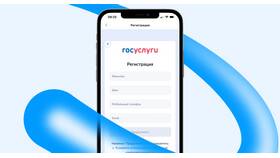- Большинство сервисов не позволяют изменить существующий email
- Необходимо создать новый аккаунт с желаемым именем
- Перенести важные данные со старого аккаунта
| Сервис | Возможность изменения |
| Gmail | Только отображаемое имя, не адрес |
| Outlook | Только отображаемое имя |
| Yahoo Mail | Только отображаемое имя |
- Откройте настройки аккаунта Google
- Перейдите в раздел "Личные данные"
- Нажмите "Имя"
- Введите новое имя и сохраните
- Зайдите в "Параметры" → "Почта"
- Выберите "Синхронизация параметров"
- Измените "Имя учетной записи"
- Сохраните изменения
| Данные | Способ переноса |
| Контакты | Экспорт/импорт через CSV или vCard |
| Письма | Пересылка или настройка POP3 |
| Календари | Экспорт в файл .ics |
- Настройте переадресацию писем
- Уведомите контакты о смене адреса
- Обновите email в важных сервисах
- Используйте сложные пароли
- Включите двухфакторную аутентификацию
- Не удаляйте старый аккаунт сразу
- Проверяйте старую почту в течение переходного периода
| Сервис | Ограничения |
| Gmail | Адрес должен быть уникальным |
| Outlook | Можно добавить алиас к существующему |
| ProtonMail | Требуется платная подписка для кастомных доменов |
Изменение основного email-адреса требует тщательного планирования. Рекомендуется сохранять старый аккаунт как минимум несколько месяцев после перехода на новый адрес, чтобы не пропустить важные письма.